各種設定・操作方法
[fitCLUSTA] スタートアップガイド(FTP接続に必要な情報)
ホームページのアップロードや、更新の際などに利用されるFTPの接続を行う際に必要な情報を取得するには、Control PanelにてFTPで接続することができる、ユーザーを登録する必要があります。サーバー設定完了の通知書にてお渡ししている、契約者アカウントとパスワードにてControl Panelへログインいただきます。
ログイン後、Control Panel左側にあるユーザー管理をクリックします。いくつかメニューが出てきますが、今はユーザー登録をクリックしてください。ユーザー名は、FTPソフトに設定いただく際に必要なユーザー名となります。
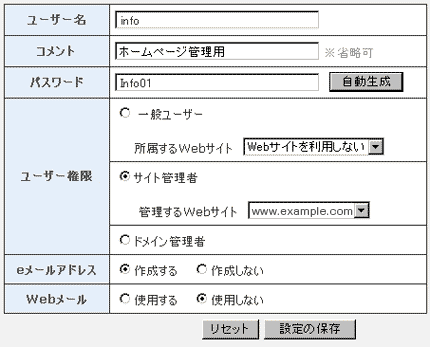
ユーザ名
ホームページの管理を行うユーザー名です。上記は例としてinfoというユーザー名の場合です。
コメント
コメントにはご利用の用途に応じた言葉を入力します。例えばホームページ管理のためにユーザーを登録する場合は「ホームページ管理用」と入力することができます。コメントは省略も可能です。
パスワード
パスワードは、アルファベットで大文字、小文字、数字を合わせ、6文字以上32文字以内でお客さま任意のパスワードでお願いします。自動生成でもパスワードを設定することが可能です。パスワードの変更は定期的に行ってください。
ユーザ権限
ユーザー権限は、使用方法で変わります。ホームページの管理がメインなのでサイト管理者権限を選択します。
eメールアドレス
ホームページを管理する方がメールも利用される場合は、eメールアドレスの欄は「作成する」を選択します。 今回のユーザー名でメールアドレスを作成した場合、ユーザー名@ドメイン名=info@example.comとなります。
Webメール
Webメールはインターネットができる環境ならどこからでもメールを見ることができる機能です。利用しない場合は「使用しない」を選択し、利用する場合は「使用する」を選択します。
次に「設定の保存」ボタンをクリックすることで登録作業を完了します。必要な情報などが記載されていますので、設定情報は適宜、プリントアウトや、書面等で内容保存してください。
ホスティングサービス
- [ fitAirサーバ ] メールボックス作成方法2016:07:14:12:04:55
- [fitCLUSTA-SP] 活用ガイド(iPhone メールの設定)2013:04:08:13:21:49
- [fitCLUSTA-SP] 活用ガイド(FFFTPの設定)2012:11:07:16:24:01
- [fitCLUSTA-SP] 活用ガイド(Machintosh:Mailの設定)2012:11:01:19:01:46
- [fitCLUSTA-SP] 活用ガイド(Windows:Windows Live Mailの設定)2012:11:01:15:19:43



























